网络流畅播放mkv 使用 PS3 Media Server 构建 DLNA 家庭媒体网络 |
|
本帖最后由 acrmax 于 2013-2-16 16:02 编辑
软件下载:http://www.ps3mediaserver.org/ 这个软件有.tgz的格式软件不知道可不可以安装在nas上面,请大虾们研究研究。这篇可能有帮助: http://www.slsmk.com/how-to-inst ... u-in-headless-mode/ 羡慕 Win7 中的 Play To? 眼馋 OS X 的 AirPlay? 您的 Linux 工作站也可以做到! 一年前本站介绍了 DLNA 技术在 Linux 平台上的一些应用,这次将通过实例的方式说明如何使用 ps3mediaserver 架设 DLNA 服务,并允许家庭网络中各种设备浏览照片、音乐和视频。 PS3 Media Server 介绍 PS3 Media Server 是一款兼容 DLNA 协议的 UPnP 媒体服务器,使用 Java 实现跨平台图形界面和服务器进程,调用本地化的 MEncoder、FFmpeg、tsMuxeR 实现媒体转换和重封装操作。 最初目标是为 PS3 提供媒体服务支持,现在已经成为全范围支持的 DLNA 媒体服务器,内置适用于 XBox 360、Nokia N900、Android 手机、三星/索尼/飞利浦旗下电视以及各类进口/国产机顶盒的预置文件,同时对前文中所介绍过的 XBMC 也有良好支持。 PS3 Media Server 最强大的地方在于可以调用系统平台原生的转码和封装工具,将针对播放设备的特征在必要时进行格式实时转换,特别适合于影音文件类型复杂的用户。  上图为同时连结了 XBMC、Sony 电视、PS3 和 Android 手机的 PS3 Media Server 。在 1.6.0 版本中收录由在下完全重做的简体中文本地化,希望能进一步降低上手难度。 PS3 Media Server 安装及配置 这里以在 Fedora 17 64 位系统为例。 在配置好 RPMfusion 仓库后,需要安装一些必要的软件包,可以在终端输入以下命令或者在添加/删除中搜索对应软件包: pkcon install java-1.7.0-openjdk ffmpeg mencoder 当然后两者也完全可以自行从各自官网下载并编译。 在运行之前,根据情况需要打开 mDNS 防火墙的端口,Fedora 用户可以参考该文中的“设置防火墙策略”部分。 PS3 Media Server 提供通用版本的预编译压缩包(内置 tsMuxer)和适用于 Deb 包管理系统的软件包,这里以通用版本为例。 双击解压后的目录中的 PMS.sh 文件,即可运行。第一次使用,可以到第三个标签页 General 那里设置下语言: 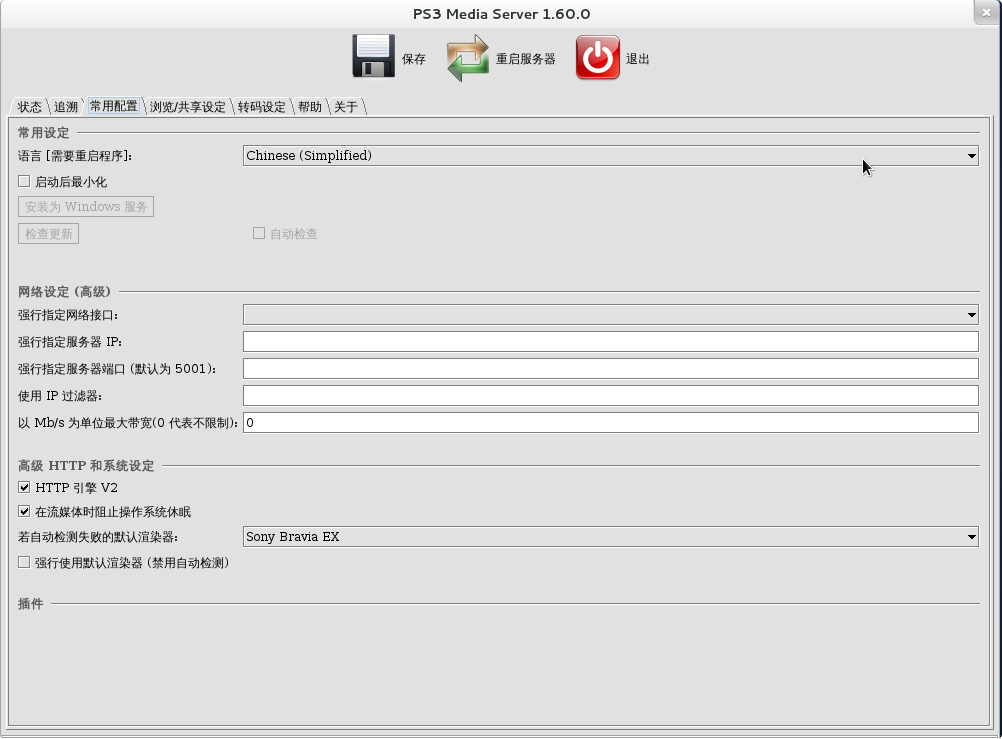 重启后生效。 默认情况下 PS3 Media Server 会将整个文件系统共享出来(当然依然遵循 Linux 文件权限),这显然不是想要的。于是需要在“浏览/共享设定”页面中将包含有视频、音乐和照片的目录添加到共享列表中,如下图所示:  如果有需要调整编码器的设置,可以在下图的“转码设定”标签页中进行,不过默认的设置已经足够了: 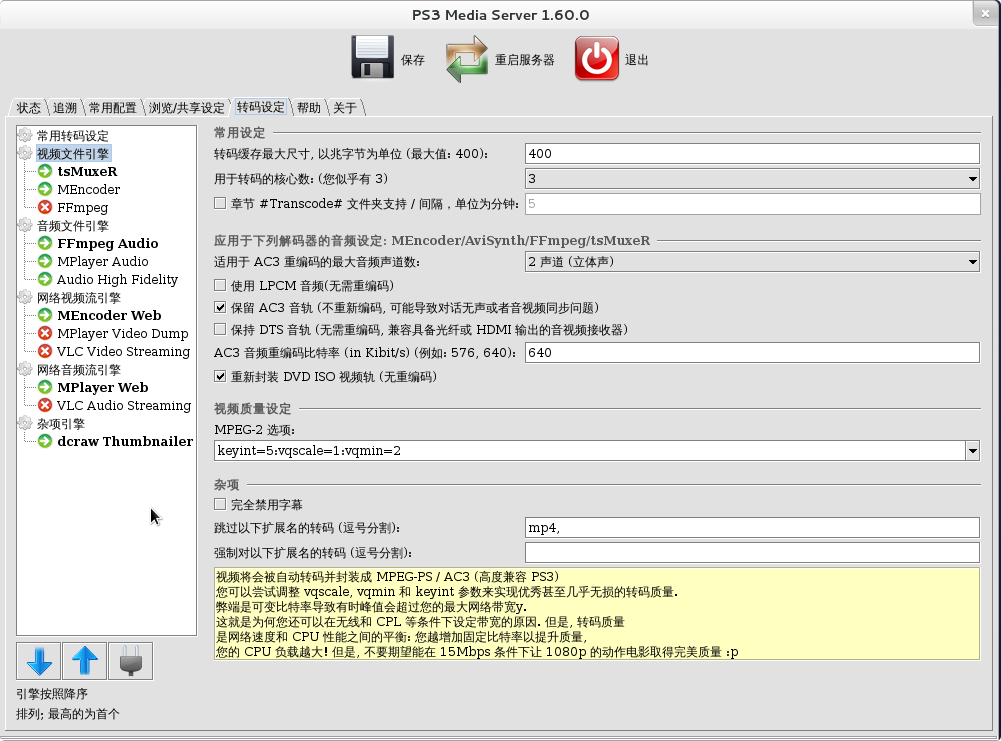 这个页面中左侧列表中按类别区分了很多编码引擎,可以用下方的上下箭头按钮调整使用顺序,越靠上面的引擎越优先使用。如果想/不想使用某个引擎的话,可以用点击下方那个插头样的按钮进行切换。 所有配置完成之后记得点击最上方的“重新启动服务器”。 服务器端的配置就这些了,下面就来看看处于同一个局域网内的各种播放设备该怎么配置吧。 其他操作系统上 XBMC 配置 跨平台的 XBMC 是可谓是应用最为广泛的 HTPC 系统了,当下代号为 Eden 的 XBMC 11 默认就启动的 DLNA 客户端模式。 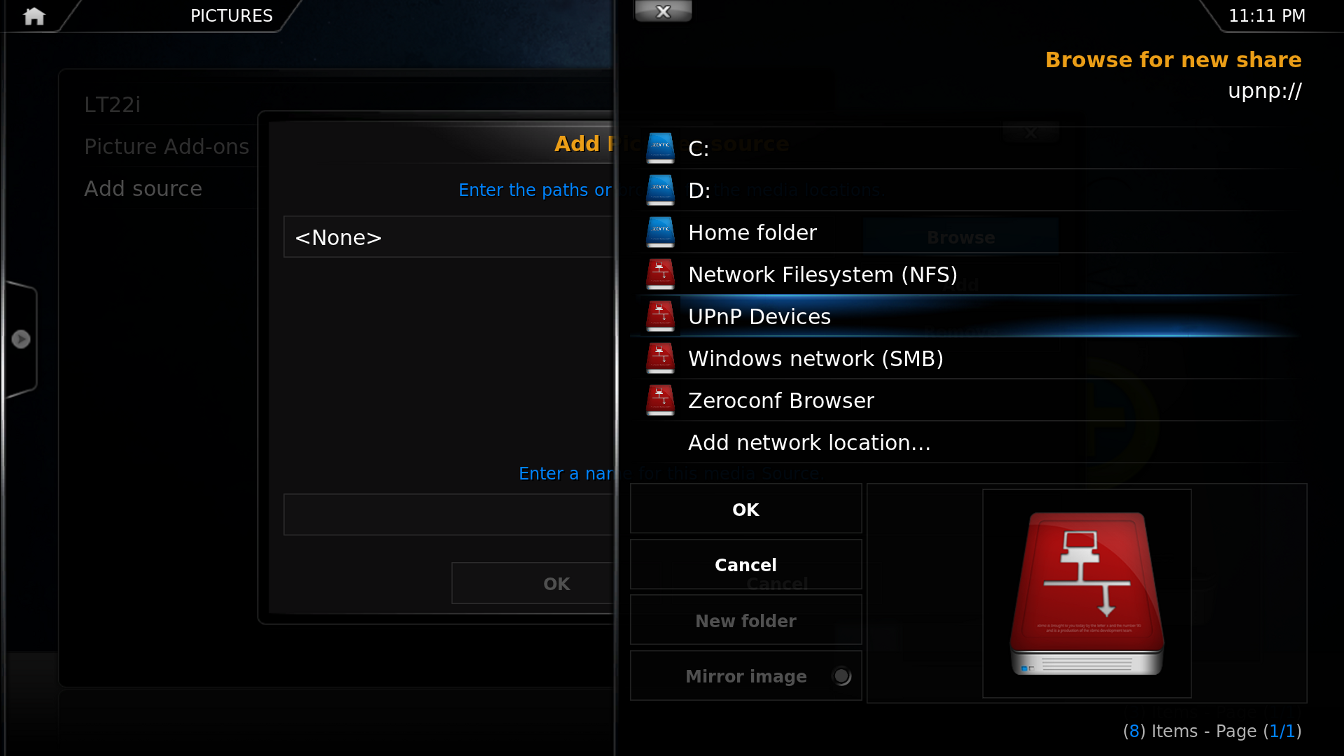 如上图,在添加文件中选择 UPnP Devices 即可看到网络中的 PS3 Media Server。分别在照片、音乐和视频中配置添加即可。 PS3 配置 PS3 的设置很简单: 确保网络设置中:打开了 UPnP 支持;允许连接媒体服务器。 在 XMB 跨界菜单的视频、音乐或者照片的任意一个分类下选择搜索媒体服务器,此时应该很快就能看到 PS3 Media Server 的图标。 点击进入即可执行回放或者其他操作。 对于 PS3 来说,会在分享目录下看到一些以 # 号包围的特殊目录,这些是 PS3 Media Server 虚拟出来的特殊目录,可以通过选定的方式直接实时调整 DLNA 服务器的一些设置,无需起身操作电脑。 更多详情可以参考官方手册。 Sony Bravia 电视配置 Sony 从 2011 年开始上市的电视已经标配 DLNA,使用起来也很方便。在保证正常连接网络的情况下,按菜单键打开 XMB 跨界菜单,在视频、音乐和照片中就可以看到 PS3 Media Sever 的图标了。 Android 手机客户端 UPnPlay 配置 Android 平台上支持 DLNA 的程序非常多,这里以 UPnPlay 这款简单小巧的控制端/播放端为例。在安装 UPnPlay 启动后的首个屏幕上点击左下角的地球样图标即可看到 PS3 Media Server 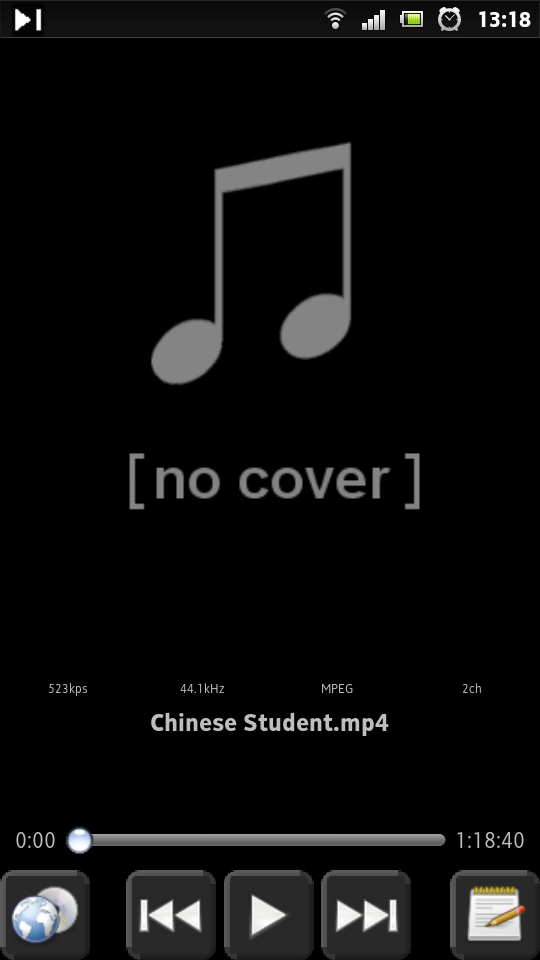 之后通过 UPnPlay 就可以直接浏览共享目录下的文件,点击即可进行播放。UPnPlay 的视频播放是通过调用系统第三方播放器实现的,所以要保证手机上至少安装有一个视频播放器哦。 注意默认情况下点击文件右侧的加号是添加到播放列表,点击文件名是用当前文件替代现有播放列表,所以它会有“是否删除播放列表”的提示。 UPnPlay 除了可以实现在本地播放以外,还可以实现控制其他 DLNA 客户端的播放。比如在 Android 手机上选择文件,但是在另一台电脑或者 PS3 进行回放,在一个房间遥控另一个房间的电视去播放第三个房间电脑中文件不再是奢望(好拗口)! 性能参考 对于目标设备支持的格式来说,播放性能仅取决于网络带宽。 对于目标设备不支持的格式来说,需要分情况而说。若是仅仅是不支持所用封装容器,例如 SONY 电视仅支持播放封装在 MP4 容器中的 H264/AVC1 视频,无法直接播放常见使用 H264/AVC1 编码的 720P MKV。此时 PS3 Media Server 仅需要做重新封装的操作,而无需重新编码,画质也是毫无损失的。在笔者的本本上重新封装几乎是瞬时完成,不到 5 秒钟在客户端影片就可开始播放。 若是使用的视频编码格式不兼容,例如在尝试在不具备 VP8 解码功能的设备上进行 WebM 格式的格式,PS3 Media Server 则会调用 menconder 进行实时转码,此时速度会比较慢,而且存在画质损失。 当然,纯音频文件的实时转码则是很快的,例如在 PS3 上播放 Ogg 音轨时。 总结 从中可以看出使用 PS3 Media Server 搭建可供各类设备访问的 DLNA 数字家庭网络是一件十分简单的事情,它独特的实时转码重封装功能可以允许某些设备播放缺乏原生支持的文件,比如 WebM、Ogg Vorbis 和 MKV 。通过调整 PMS.conf 也可以实现无 GUI 的启动模式,可以参考论坛中的分享。 相比 AirPlay 的特定设备需求,兼容 DLNA 的设备非常多,覆盖电视、手机、蓝光机、机顶盒、NAS 在内的各类产品。如果您的多媒体设备是 2011 年左右购入的外资品牌产品(国产机顶盒也有良好支持),那么很大可能性已经支持 DLNA;也可以使用DLNA 官方设备查找程序及智能手机程序进行查看。 转:http://linuxtoy.org/archives/how ... html#comment-297929 黑日白月 |
|
LZ完全不管字幕啊, 很多DLNA终端不支持SRT,SSA格式字幕, 比如LZ提到的PS3和BRAVIA电视机。
我觉得要分开来讨论: 对PS3, 我觉得解决方法是PS3破解装showtime 播放程序, 这样可以最大程度调用PS3的硬件解码, MKV等格式showtime直接支持,同时部分可以支持SRT字幕(但是一般需要在Ultraedit下重新保存SRT文件格式为UTF-8 noBOM)这样基本99%情况下不需要PS3 media server做编解码 对Bravia, 需要字幕或者需要播放MKV就是需要PS3 Media Server所在主机进行解码再重新加上字幕并编码, 需要比较高的CPU, 比如一般Intel ATOM CPU 做720P就很吃力了 |
|
我的就是LS-QVL,电视是LG 55LM6600,用DLNA就不认字幕,但电脑用软件DLNA去电视就能认字幕~~
|
 9月21更新DSM7.2.2AME完美解码!解决Survei28955 人气#黑白群晖
9月21更新DSM7.2.2AME完美解码!解决Survei28955 人气#黑白群晖 最新版Surveillance Station 9.2.0-11289支13210 人气#黑白群晖
最新版Surveillance Station 9.2.0-11289支13210 人气#黑白群晖 丢掉OPENWRT旁网关。ESXi下实现iKuai+OP双8279 人气#黑白群晖
丢掉OPENWRT旁网关。ESXi下实现iKuai+OP双8279 人气#黑白群晖![[高分必刷]人教版一年级数学 测试题](data/attachment/block/c5/c5e4d3a8646ddb908d4c8196226c733f.jpg) [高分必刷]人教版一年级数学 测试题31 人气#小学试卷
[高分必刷]人教版一年级数学 测试题31 人气#小学试卷